Najnowsza wersja Androida oferuje nową funkcję Google nazywa " Przypinanie ekranu ". Po włączeniu możesz zablokować urządzenie, aby osoba korzystająca z niego miała dostęp tylko do jednej aplikacji. Niewątpliwie wygodna funkcja dla tych, którzy często oferują urządzenie dziecku na sesję Netflix lub znajomemu, aby sprawdzić jego e-mail.

Przypinanie ekranu nie jest domyślnie włączone w Androidzie 5.0 Lollipop. Aby włączyć tę funkcję, musisz wykonać następujące czynności:
- Uruchom aplikację Ustawienia na urządzeniu z Androidem.
- Przewiń w dół, aż znajdziesz opcję Zabezpieczenia . Stuknij w to.
- U dołu strony Bezpieczeństwo dotknij opcji Przypinanie ekranu .
- Przesuń przełącznik w pozycję On .
Teraz, gdy przypinanie ekranu jest włączone, możesz przypiąć dowolną aplikację do ekranu w wyniku kaprysu. Rzeczywisty proces przypinania aplikacji zajmuje dwa kliknięcia i jest dostępny w dowolnym momencie. Możesz przypiąć ostatnią dostępną aplikację, więc zanim wykonasz poniższe czynności, uruchom aplikację, którą chcesz przypiąć.

- Aby przypiąć aplikację, dotknij przycisku przeglądu (jest to kwadratowy przycisk u dołu ekranu).
- Przeciągnij pasek tytułu dla aplikacji, którą chcesz przypiąć, aż znajdzie się na środku ekranu.
- W prawym dolnym rogu przeglądu aplikacji będzie niebieski przycisk pinezki . Stuknij w to.
- Za każdym razem, gdy przypniesz aplikację, zostaniesz poproszony o potwierdzenie akcji . Musisz też zdecydować, czy chcesz mieć kod zabezpieczający, aby opuścić przypiętą aplikację.
- Stuknij w Start, aby przypiąć aplikację.
Po przypięciu aplikacji użytkownik może poruszać się w dowolnym miejscu w aplikacji, ale nie może jej opuścić. Więc jeśli przypniesz Chrome, użytkownik będzie mógł przeglądać Internet, ale to wszystko.
Wyjście z przypiętej aplikacji wymaga jednoczesnego dotknięcia i przytrzymania przycisków wstecz i widoku ogólnego. Po kilku sekundach urządzenie przejdzie do ekranu przeglądu.
Android 5.0 oferuje konta użytkowników, które zapewne lepiej nadają się do udostępniania urządzenia swoim dzieciom, ale w przypadkach, w których chcesz szybko przekazać urządzenie z ograniczonym dostępem, funkcja przypinania ekranu jest bardzo wygodna.
Więcej porad Lollipop znajdziesz w przewodniku CNET How To's na temat systemu Android 5.0 Lollipop.




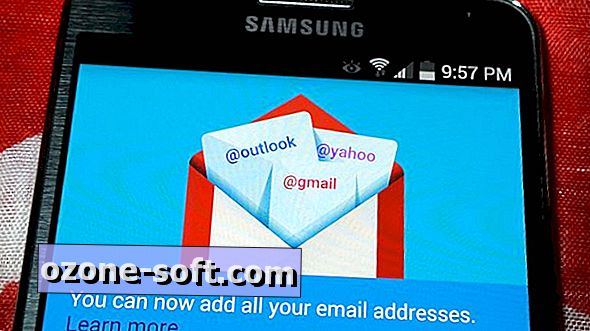








Zostaw Swój Komentarz